Windhawk terus menjadi aplikasi esensial di Windows 11 saya. Bukan hanya karena kemampuannya memperbaiki bug tampilan flash pada dark mode File Explorer, tetapi juga karena ekosistem mod yang luas, menawarkan peningkatan produktivitas signifikan dan personalisasi tampilan sistem sesuai preferensi.
- 1. Alt + Tab per Monitor: Kendali Penuh Jendela di Setiap Layar
- 2. Start Menu Open Location: Akses Instan Start Menu di Monitor yang Aktif
- 3. Win + D per Monitor: Sembunyikan dan Tampilkan Jendela dengan Presisi
- 4. Mod Tambahan untuk Produktivitas Maksimal
- 5. Windhawk: Lebih dari Sekadar Tweaking
- 6. Masa Depan Windhawk
Sebelumnya, saya sudah membahas beberapa mod Windhawk favorit yang meningkatkan fungsionalitas Windows 11 secara umum. Kali ini, saya akan fokus pada mod yang sangat membantu dalam penggunaan multi-monitor, meningkatkan efisiensi dan kenyamanan kerja. Berikut adalah beberapa mod Windhawk andalan saya untuk konfigurasi multi-monitor:
Alt + Tab per Monitor: Kendali Penuh Jendela di Setiap Layar
Fitur ini menjadi andalan utama saya. Secara bawaan, ketika Anda menekan Alt+Tab, Windows menampilkan selector yang berisi semua jendela aplikasi yang terbuka di semua monitor. Ini bisa jadi rumit dan memakan waktu untuk mencari jendela yang diinginkan di monitor tertentu.
Mod Alt+Tab per monitor mengubah perilaku ini secara drastis. Ketika Anda menekan Alt+Tab, Windows Selector hanya akan muncul di monitor tempat kursor berada, dan hanya menampilkan jendela aplikasi yang terbuka di monitor tersebut. Ini memungkinkan Anda untuk beralih antar aplikasi di setiap monitor dengan cepat dan efisien, tanpa terganggu oleh jendela dari monitor lain.
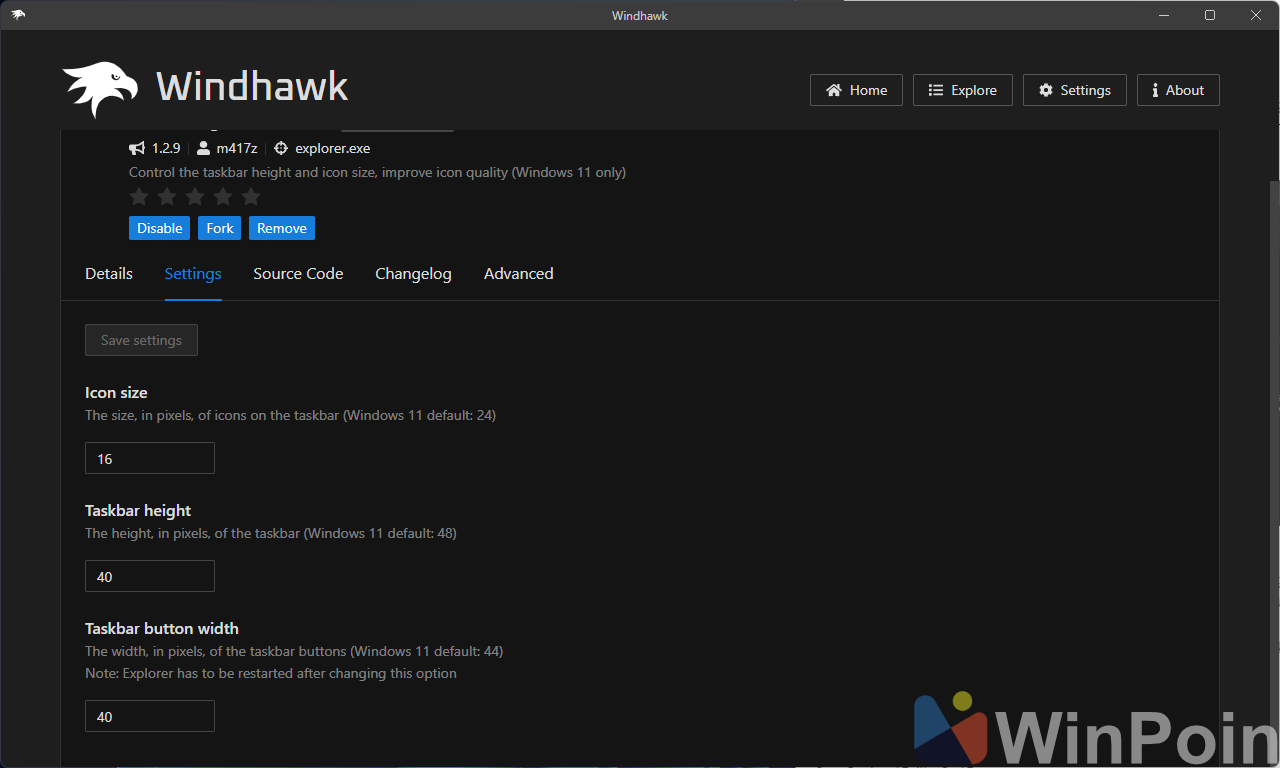
[GIF ilustrasi Alt+Tab per monitor bekerja]
Bayangkan Anda sedang bekerja di dua monitor. Di monitor pertama, Anda membuka beberapa dokumen Word dan Excel. Di monitor kedua, Anda membuka browser, aplikasi chat, dan email. Dengan mod ini, jika Anda menekan Alt+Tab di monitor pertama, Anda hanya akan melihat daftar dokumen Word dan Excel, sehingga Anda bisa langsung memilih dokumen yang ingin Anda buka. Hal yang sama berlaku untuk monitor kedua; Alt+Tab hanya akan menampilkan browser, aplikasi chat, dan email.
Ini sangat membantu saat Anda memiliki banyak aplikasi terbuka di beberapa monitor dan ingin fokus pada aplikasi di satu monitor tanpa terganggu oleh aplikasi dari monitor lain. Mod ini benar-benar menyederhanakan alur kerja saya dan meningkatkan produktivitas secara signifikan.
Start Menu Open Location: Akses Instan Start Menu di Monitor yang Aktif
Secara default, saat Anda mengklik tombol Start atau menekan tombol Windows di keyboard, Start Menu selalu muncul di monitor utama. Ini bisa jadi tidak nyaman jika Anda sedang fokus bekerja di monitor lain.
Mod Start Menu Open Location mengatasi masalah ini dengan memungkinkan Start Menu terbuka di monitor tempat kursor berada, atau bahkan di monitor tertentu yang Anda pilih. Jadi, jika kursor Anda berada di monitor kedua, Start Menu akan terbuka di monitor kedua saat Anda menekan tombol Start.
Ini sangat berguna jika Anda sering berpindah-pindah antara monitor dan ingin mengakses Start Menu dengan cepat tanpa harus menggerakkan mouse ke monitor utama. Fitur ini kecil, tetapi sangat meningkatkan kenyamanan penggunaan multi-monitor.
Win + D per Monitor: Sembunyikan dan Tampilkan Jendela dengan Presisi
Fungsi tombol Win + D secara default adalah untuk meminimalkan semua jendela yang terbuka di semua monitor, atau untuk mengembalikan jendela yang diminimalkan. Ini bisa mengganggu jika Anda hanya ingin menyembunyikan atau menampilkan jendela di satu monitor.
Mod Win + D per monitor mengubah perilaku ini. Saat Anda menekan Win + D, hanya jendela di monitor tempat kursor berada yang akan diminimalkan atau dipulihkan. Jendela di monitor lain tidak akan terpengaruh.
Ini sangat berguna saat Anda ingin membersihkan tampilan di satu monitor dengan cepat tanpa mengganggu pekerjaan Anda di monitor lain. Misalnya, Anda sedang menonton video di satu monitor dan ingin menyembunyikan semua jendela di monitor lain untuk fokus pada video. Dengan mod ini, Anda bisa dengan mudah melakukannya tanpa mengganggu pemutaran video.
Mod Tambahan untuk Produktivitas Maksimal
Selain tiga mod utama di atas, saya juga menggunakan beberapa mod Windhawk lain yang meningkatkan produktivitas saya:
- Taskbar Scroll Actions: Saya mengatur mod ini agar saya bisa melakukan scroll di area notifikasi taskbar untuk berpindah antar virtual desktop. Ini adalah cara yang cepat dan mudah untuk berpindah antar virtual desktop tanpa harus menggunakan keyboard shortcut atau task view.
- Taskbar Volume Control: Mod ini memungkinkan saya mengatur volume suara dengan melakukan scroll di bagian kosong taskbar. Ini sangat nyaman karena saya tidak perlu membuka volume mixer atau mencari ikon volume di system tray.
Windhawk: Lebih dari Sekadar Tweaking
Windhawk bukan hanya sekadar aplikasi untuk melakukan tweaking kecil-kecilan. Ini adalah platform yang kuat untuk menyesuaikan dan meningkatkan fungsionalitas Windows sesuai dengan kebutuhan dan preferensi Anda. Dengan berbagai macam mod yang tersedia, Anda bisa mengubah perilaku sistem, menambahkan fitur baru, dan mengoptimalkan Windows untuk alur kerja Anda.
Dalam kasus penggunaan multi-monitor, mod Windhawk yang saya sebutkan di atas telah secara signifikan meningkatkan produktivitas dan kenyamanan saya. Saya bisa mengelola jendela dengan lebih efisien, mengakses Start Menu dengan lebih cepat, dan mengontrol tampilan layar dengan lebih presisi.
Jika Anda menggunakan multi-monitor dan ingin meningkatkan pengalaman Windows Anda, saya sangat merekomendasikan untuk mencoba Windhawk. Jelajahi berbagai mod yang tersedia dan temukan kombinasi yang paling sesuai dengan kebutuhan Anda.
Dan yang terpenting, jangan ragu untuk berbagi mod Windhawk favorit Anda di kolom komentar di bawah. Siapa tahu, mod Anda bisa menjadi solusi yang saya cari untuk meningkatkan alur kerja saya lebih jauh lagi. Mari berbagi pengetahuan dan pengalaman untuk memaksimalkan potensi Windows dengan Windhawk!
Selain mod yang berfokus pada multi-monitor, Windhawk juga menawarkan berbagai mod lain yang berguna untuk meningkatkan produktivitas secara umum. Misalnya, ada mod untuk menyesuaikan tampilan File Explorer, menambahkan fitur baru ke taskbar, dan mengubah perilaku keyboard shortcut. Kemungkinannya hampir tak terbatas.
Kunci untuk memaksimalkan Windhawk adalah dengan bereksperimen dan menemukan mod yang paling sesuai dengan kebutuhan dan preferensi Anda. Jangan takut untuk mencoba mod baru dan melihat bagaimana mereka memengaruhi alur kerja Anda. Anda mungkin akan terkejut dengan betapa banyak yang bisa Anda lakukan dengan aplikasi kecil namun kuat ini.
Masa Depan Windhawk
Windhawk terus berkembang dan mendapatkan mod baru secara teratur. Komunitas pengembang terus menciptakan mod inovatif yang meningkatkan fungsionalitas Windows dan memecahkan masalah umum. Ini berarti bahwa Windhawk akan terus menjadi alat yang berharga bagi pengguna Windows yang ingin menyesuaikan dan mengoptimalkan sistem mereka.
Saya sangat antusias untuk melihat apa yang akan dibawa oleh masa depan Windhawk. Saya berharap komunitas pengembang akan terus menciptakan mod yang inovatif dan berguna, dan bahwa Windhawk akan terus menjadi platform yang kuat untuk personalisasi Windows.
Bagi Anda yang baru mengenal Windhawk, saya sarankan untuk mengunjungi situs web resminya dan menjelajahi berbagai mod yang tersedia. Anda juga bisa bergabung dengan komunitas Windhawk di forum atau media sosial untuk berdiskusi dengan pengguna lain dan mendapatkan bantuan jika Anda mengalami masalah.
Windhawk adalah alat yang hebat untuk meningkatkan pengalaman Windows Anda, dan saya yakin Anda akan menemukan mod yang sesuai dengan kebutuhan Anda. Selamat mencoba dan semoga produktivitas Anda meningkat!
[Video terkait tentang merakit home server dari laptop/PC tua]
Dengan Windhawk, Anda tidak lagi terbatas pada fungsionalitas default Windows. Anda memiliki kekuatan untuk menyesuaikan sistem Anda agar sesuai dengan kebutuhan dan preferensi Anda, dan untuk meningkatkan produktivitas Anda secara signifikan. Jadi, jangan ragu untuk mencoba Windhawk dan lihat sendiri apa yang bisa dilakukannya untuk Anda.